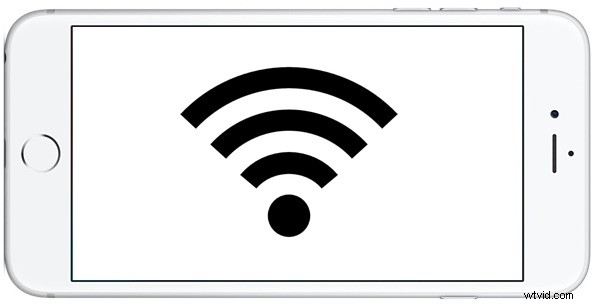
Wi-Fi Assist es una función en las versiones modernas de iOS que permite que un iPhone comience a usar automáticamente la conexión de datos móviles si la conexión wi-fi establecida es deficiente. Habilitar Wi-Fi Assist tiende a hacer que la conectividad a Internet en general sea más confiable, pero tiene la desventaja potencial de un aumento en el uso de datos móviles, razón por la cual algunos usuarios pueden querer deshabilitar Wi-Fi Assist en el iPhone. Desactivar o no Wi-Fi Assist o dejar la función activada es realmente una cuestión de preferencia personal y uso de datos, pero le mostraremos cómo hacerlo en iPhone y dispositivos iPad equipados con celular.
Vale la pena mencionar que muchos usuarios no notarán un gran cambio en el uso de datos, ya sea que tengan Wi-Fi Assist activado o desactivado, porque Wi-Fi Assist generalmente no se activa con frecuencia (¿con qué frecuencia se activa su conexión Wi-Fi? ¿peor que tu conexión celular?). De hecho, si tiene la función habilitada, puede ver exactamente cuánto aumento de datos móviles está utilizando la descarga de Wi-Fi Assist al celular cuando cambia la configuración para que se ajuste a sus necesidades.
Cómo deshabilitar (o habilitar) Wi-Fi Assist en iPhone
El dispositivo iOS debe tener capacidades celulares además de wi-fi, razón por la cual esta función se encuentra más comúnmente en un iPhone, pero también funciona en modelos de iPad celulares. Así es como puede activar o desactivar la función:
- Abra la aplicación Configuración en el iPhone y vaya a "Celular" (a veces llamado "Móvil" en otras áreas)
- Desplácese hasta la parte inferior de las opciones de datos móviles y cambie el interruptor de "Asistencia Wi-Fi" a la posición APAGADO para desactivar la Asistencia Wi-Fi y a la posición ACTIVADO para habilitar la Asistencia Wi-Fi
- Los cambios son inmediatos, así que cuando termines, sal de Configuración

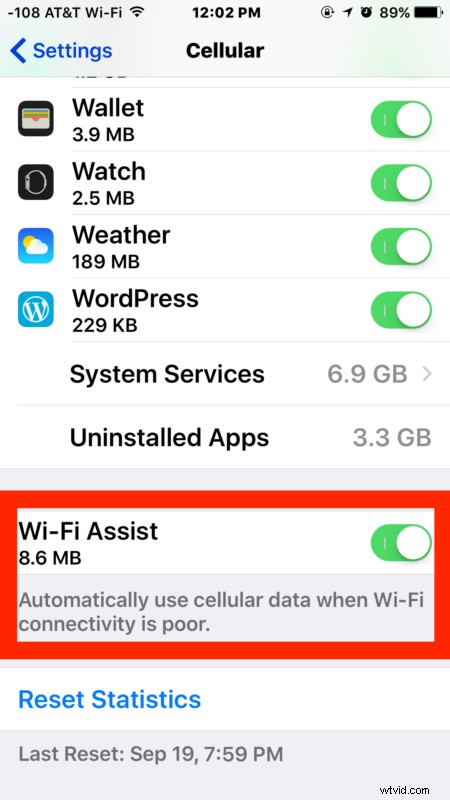
En términos generales, a menos que esté a menudo en redes wifi de baja calidad, Wi-Fi Assist no se utilizará con demasiada frecuencia. Como puede ver en la captura de pantalla de ejemplo, este modelo de iPhone en particular ha utilizado la función con tanta moderación que solo se descargaron alrededor de 8 MB de datos al celular.
Personalmente, dejo activada la asistencia Wi-Fi porque quiero poder tener mi iPhone conectado con la mayor frecuencia posible, pero a algunos usuarios les puede resultar ventajoso desactivarla, ya sea debido a un uso inusualmente alto de datos móviles (como vieron algunos después de actualizar iOS y la función que se está activando), o por cualquier otra razón.
